Yhteenveto
Miten korjata iPhone-häiriö? Tämä viesti näyttää yksinkertaisia ja hyödyllisiä menetelmiä erilaisten iPhone-häiriöiden korjaamiseen, kuten iPhone i glitch, iPhone FaceTime -häiriö, näppäimistön / näytön viat ja paljon muuta. Ammattilainen iOS System Recovery auttaa sinua korjaamaan iPhone-häiriöt helposti.
Ilmainen latausIlmainen lataus"Miksi iPhone 7 vaihtaa kirjoitetun" i "-kirjaimen" A "-merkiksi? Käytän vanhaa iOS 11: tä ja huomaan vain virheen. Kuinka korjata tämä iPhone-häiriö nopeasti? Käytän mieluummin tätä iOS-versiota kuin päivitystä se, koska käytän vanhaa laitetta. HELP! "
Monet iPhonen käyttäjät ovat löytäneet ja valittaneet kirjaimen automaattisesti korjaavan virheen, pienet kirjaimet "i" - "A". Tämä iPhone-häiriöteksti on todella turhauttavaa. Kuinka sitten korjata se?

Itse asiassa se on melko yksinkertainen korjaa iPhone i glitch. IOS-laitetta käytettäessä on myös monia muita iPhone-häiriöitä, jotka voivat häiritä sinua, kuten iPhone FaceTime -häiriö, iPhonen näytön tai näppäimistön häiriö, iPhonen toiminta hidas, Apple-logo-ongelman jumissa ja niin edelleen. Tämä viesti näyttää sinulle tehokkaita tapoja korjata iPhone SE/8/X/XR/XS/11/12/13/14/15 virheitä.
Osa 1. Miten korjata iPhone I Glitch
Olet todennäköisesti todennäköisemmin iPhone i glitch jos olet juuri päivittänyt iOS 11.1: een iPhonessa. Aina kun kirjoitat kirjaimen "I", se korjataan automaattisesti "A": ksi unicode [?] -Symbolilla. Ei vain iPhonessa, Apple sanoi, että tämä iPhone-häiriö vaikuttaa iOS-laitteisiin, kuten iPhone, iPad ja iPod touch, jotka on päivitetty iOS 11.1: ksi.
Nyt iPhone i glitch ei ole enää iso ongelma. Voit helposti korjata sen monilla helpoilla tavoilla. Tämä osa näyttää sinulle 4in tehokkaita ratkaisuja iPhone i glitchin eroon.
Korjaa iPhone i: n häiriö käyttämällä tekstin vaihtotoimintoa
Vaihe 1. Käynnistä iPhone ja avaa Asetukset-sovellus. Vieritä alas Yleiset-välilehteen ja napauta sitä.
Vaihe 2. Selaa alaspäin ja napauta ”Näppäimistö”. Napauta sitten "Tekstin vaihto".
Vaihe 3. Napauta "+" oikeassa yläkulmassa lisätäksesi uuden pikakuvakkeen. Täällä voit lisätä uuden oman automaattisen korjauksen.
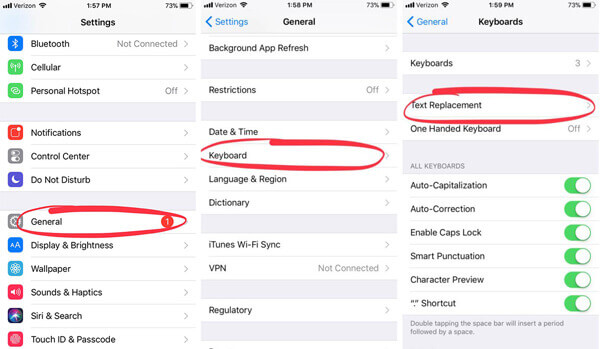
Vaihe 4.
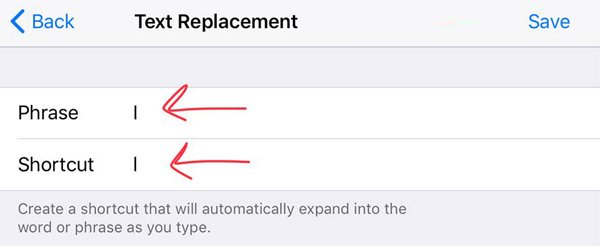
Tämä toimenpide varmistaa, että i: täsi ei korvata A: ksi. Tämän jälkeen voit kirjoittaa tyypin I kätevästi pelkäämättä A: n näkymistä.
Päivitä iOS ja korjaa iPhone i glitch
Tämä iPhonen häiriöteksti esiintyy pääasiassa iOS 11.1:ssä. Uusien iOS-päivitysten myötä voit helposti korjata iPhone 6/7/8/X -häiriön päivittämällä iOS-version.
Voit napauttaa Asetukset > general > ohjelmistopäivitys iOS-version päivittäminen iOS 12 -järjestelmään tai muihin uusiin iOS-versioihin iPhone-häiriön poistamiseksi.

Korjaa iPhone, jotta voit korjata iPhonen häiriötekstin
Voit varmasti valita uudelleenkäynnistystavan kokeilemalla eri iPhone-virheitä. Voit käynnistää uudelleen, jos iPhonen i häiriö on edelleen olemassa. Nyt voit ryhtyä seuraaviin vaiheisiin pakottaa käynnistämään iOS-laite.
Käynnistä iPhone XS Max / XS / XR / X:
Paina ja pidä sivupainiketta ja kumpaakin äänenvoimakkuuspainiketta, kunnes näyttöön tulee liukusäädin.
Vedä liukusäädintä poistaaksesi iOS-laitteen. Tämän jälkeen voit painaa sivupainiketta uudelleen ja käynnistää iPhonen.

Käynnistä iPhone 8 Plus / 8 / 7 / SE / 6 / 5:
Pidä äänenvoimakkuuspainiketta ja sivupainiketta painettuna noin 10 sekunnin ajan, kunnes Apple-logo tulee näkyviin.
Kytke iPhone vetämällä liukusäädintä. Kytke sitten iOS-laite päälle painamalla virtapainiketta ja pitämällä sitä painettuna.
Paras tapa korjata iPhone-häiriö - Professional iOS System Recovery
Edellä mainittujen menetelmien avulla sinulla on suuri mahdollisuus korjata iPhone i glitch. Jos ongelma on edelleen olemassa, voit käyttää suositeltua iOS System Recovery -ohjelmaa päästäksesi eroon siitä.
iOS-järjestelmän palauttaminen on tehokas iOS-ongelma, joka korjaa ohjelmiston, jonka avulla voit korjata erilaisia iOS-ongelmia, kuten iPhone i glitch, iPhone FaceTime -häiriö, iPhone jäätyi, näyttö- / näppäimistövirheet, iPhone jäljessä, ja enemmän. Voit ladata sen ilmaiseksi ja korjata iPhone i glitch noudattamalla seuraavia vaiheita.
Vaihe 1. Kaksoisnapsauta yllä olevaa latauspainiketta, jos haluat ladata ja asentaa tämän iPhonen vianmääritysohjelman tietokoneellesi. Varmista, että lataat oikean version. Valita iOS-järjestelmän palauttaminen vaihtoehto, kun syötät pääliittymän. Liitä iPhone siihen USB-kaapelilla.

Vaihe 2. Valitse Aloita -painike iPhone i glitchin korjaamiseksi. Tässä vaiheessa sinun täytyy seurata näytön ohjeita, kun haluat laittaa iPhonen palautukseen tai DFU mode. Sitten tämä iPhone-häiriönkorjain tunnistaa automaattisesti iPhone-ongelmasi.

Vaihe 3. Sinun on ladattava laajennus iPhone i glitch -korjausta varten. Ennen kuin teet sen, varmista, että iPhonen tiedot, kuten "laiteluokka", "laitetyyppi" tai "laitemalli", ovat oikein. Voit myös tarkistaa Päivitä iOS-versioon -vaihtoehdon päivittääksesi iOS: n.

Napauta korjaus voit ladata laiteohjelmistopaketin korjaamaan iPhonen häiriön. Latausprosessin loppuun saattaminen vie jonkin aikaa. Tämän jälkeen se aloittaa iPhonen häiriötekstin korjaamisen välittömästi.

Kuten edellä mainittiin, tämä tehokas iOS-järjestelmän palautus mahdollistaa useiden iOS-järjestelmäkysymysten korjaamisen iPhone tarttui Applen logoon, DFU-tila, palautustila, iPhonen häiriö, iPhonen näyttö, näppäimistön häiriö ja iPhone FaceTime -häiriö ja paljon muuta. Voit siirtyä seuraavaan osaan tarkistaaksesi, miten iPhone FaceTime -häiriö korjataan.
Osa 2. Miten korjata iPhone FaceTime Glitch
Lisäksi häiritsevän iPhone i glitch, saatat myös kohdata iPhone FaceTime -häiriö. Tämä iPhone-häiriö antaa käyttäjille mahdollisuuden kuulla heidät, joita he soittivat, kun he eivät ottaneet puhelua vastaan. Tämä iPhone FaceTime -häiriö löytyy iPhone XR / XS / X- ja iOS-laitteista, joissa on iOS 12.1 tai uudempi. Voit ratkaista ongelman seuraavilla tavoilla.
Päivitä iOS ja korjaa iPhone-häiriö
Tämä FaceTime-häiriö on varmasti merkittävä virhe. Mene sanomattakin, Apple korjaa sen seuraavaan iOS-versioon. Joten kun huomaat tämän virheen ja haluat korjata sen, voit tarkistaa, onko olemassa iOS-versio.
Napauttaa Asetukset > general > ohjelmistopäivitys iOS-version päivittäminen uusimpaan iOS-versioon.
Nollaa verkkoasetukset korjataaksesi iPhone-häiriön
Ennen verkkoasetusten palauttamista kannattaa yrittää uudelleenkäynnistys tai pakota uudelleenkäynnistystapa korjata vika. Jos ongelma on edelleen olemassa, voit käyttää tätä menetelmää.
Vaihe 1. Käynnistä iPhone ja siirry Asetukset-sovellukseen.
Vaihe 2. Napauta "Yleiset"> "Nollaa"> "Nollaa verkkoasetukset" yrittääksesi korjata tämän iPhonen häiriön.

Poista Facetime käytöstä, jos haluat korjata iPhone-häiriön
Voit poistaa FaceTime-ominaisuuden käytöstä iPhonessa seuraamalla seuraavaa ohjetta.
Vaihe 1. Ota iOS-laite käyttöön ja siirry Asetukset-sovellukseen.
Vaihe 2. Vieritä alaspäin, kunnes löydät FaceTime-painikkeen. Kun siirryt FaceTime-käyttöliittymään, vaihda sen kytkin harmaaseen tilaan.

Miten iPhone FaceTime -häiriö tapahtuu
Jos iOS-laitteessasi on iOS 12.1 tai uudempi ja haluat tarkistaa tämän iPhone FaceTime -häiriön, voit ottaa alla olevan oppaan:
Vaihe 1. Avaa iPhone ja avaa Yhteys-sovellus. Valitse iPhone-yhteyshenkilö ja aloita FaceTime-videopuhelu.
Vaihe 2. Sipaise näytön alareunasta ylöspäin ja napauta "Lisää henkilö" soittaessasi.
Vaihe 3. Kirjoita oma henkilökohtainen käyttöliittymän oma puhelinnumero. Näin voit aloittaa ryhmän FaceTime-puhelun itsesi ja yhteystietosi, joita olet koskaan kutsunut.
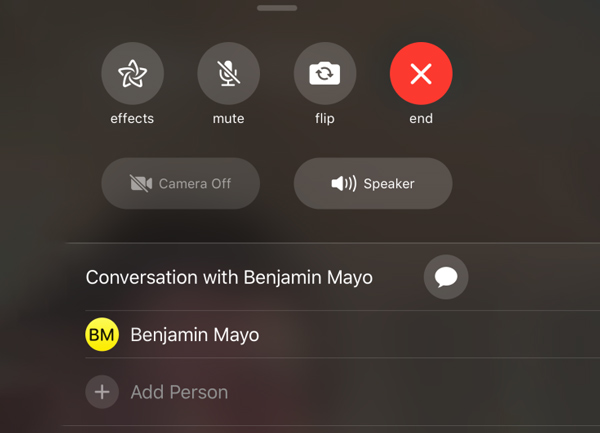
IPhonen häiriön tai FaceTime-virheen lisäksi on myös muita ongelmia, joita saatat kohdata iOS-laitteesi päivittäisessä käytössä, kuten näytön häiriö, kuten “Ghost Touch”, kosketusnäyttö ei toimi tai joitakin näppäimistövirheitä. Voit ottaa tavallisen uudelleenkäynnistystavan tai käyttää ammattilaista työkalua tuodaksesi iPhonen takaisin normaaliin tilaan.
Voit korjata erilaisia iPhonen häiriöt pitää iPhone i glitch, iPhone FaceTime -vika, näytön tai näppäimistön ongelmat tämän sivun lukemisen jälkeen. Voit luottaa ammattilaiseen iOS-järjestelmän palauttaminen korjata nämä iPhone-häiriöt helposti. Tai voit yrittää käynnistää uudelleen tai käyttää joitain tavallisia tapoja ratkaista iOS-virheet. Ole hyvä ja jaa se kommentissa, jos sinulla on parempi ratkaisu. Älä epäröi kertoa meille, jos sinulla on vielä epäilyksiä.



 iPhone Data Recovery
iPhone Data Recovery iOS-järjestelmän palauttaminen
iOS-järjestelmän palauttaminen iOS-tietojen varmuuskopiointi ja palautus
iOS-tietojen varmuuskopiointi ja palautus iOS-näytön tallennin
iOS-näytön tallennin MobieTrans
MobieTrans iPhone Transfer
iPhone Transfer iPhone Eraser
iPhone Eraser WhatsApp-siirto
WhatsApp-siirto iOS-lukituksen poistaja
iOS-lukituksen poistaja Ilmainen HEIC-muunnin
Ilmainen HEIC-muunnin iPhonen sijainnin vaihtaja
iPhonen sijainnin vaihtaja Android Data Recovery
Android Data Recovery Rikkoutunut Android Data Extraction
Rikkoutunut Android Data Extraction Android Data Backup & Restore
Android Data Backup & Restore Puhelimen siirto
Puhelimen siirto Data Recovery
Data Recovery Blu-ray-soitin
Blu-ray-soitin Mac Cleaner
Mac Cleaner DVD Creator
DVD Creator PDF Converter Ultimate
PDF Converter Ultimate Windowsin salasanan palautus
Windowsin salasanan palautus Puhelimen peili
Puhelimen peili Video Converter Ultimate
Video Converter Ultimate video Editor
video Editor Screen Recorder
Screen Recorder PPT to Video Converter
PPT to Video Converter Diaesityksen tekijä
Diaesityksen tekijä Vapaa Video Converter
Vapaa Video Converter Vapaa näytön tallennin
Vapaa näytön tallennin Ilmainen HEIC-muunnin
Ilmainen HEIC-muunnin Ilmainen videokompressori
Ilmainen videokompressori Ilmainen PDF-kompressori
Ilmainen PDF-kompressori Ilmainen äänimuunnin
Ilmainen äänimuunnin Ilmainen äänitys
Ilmainen äänitys Vapaa Video Joiner
Vapaa Video Joiner Ilmainen kuvan kompressori
Ilmainen kuvan kompressori Ilmainen taustapyyhekumi
Ilmainen taustapyyhekumi Ilmainen kuvan parannin
Ilmainen kuvan parannin Ilmainen vesileiman poistaja
Ilmainen vesileiman poistaja iPhone-näytön lukitus
iPhone-näytön lukitus Pulmapeli Cube
Pulmapeli Cube





